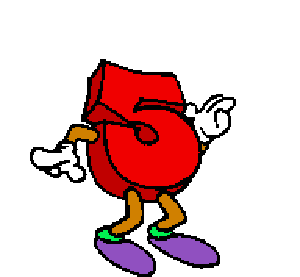Давайте для начала разберемся, что же такое GIF-анимация? Это часть видео, которая циклически воспроизводится без звука на изображении в формате .gif. Уверен, вы уже не раз наблюдали такие анимированные картинки! Это мог быть любимый момент из фильма, играющий со своим хвостиком котенок или смачный удар резиновой битой по голове.
Казалось бы, создание gif анимации требует специальных знаний или программ, но это не совсем так. Есть два пути:
· создайте анимированную картину из понравившегося ролика на YouTube;
· сделайте анимацию из видео, снятого на собственную камеру.
Рассмотрим для начала самый простой способ!
Как сделать gif анимацию из ролика на YouTube?
Понравилось забавное или захватывающее видео? В ссылке к этому ролику, сразу после www. напишите gif и нажмите клавишу Enter. Вам откроется специальный сервис YouTube по созданию анимированных картинок.
Если изначально ссылка выглядела так: https://www.youtube.com/watch44545
То чтобы попасть на сервис YouTube, она должна выглядеть так: https://www.gifyoutube.com/watch44545
Здесь вы сможете добавить к анимации заголовок и установить длину гифки. Вся процедура занимает несколько минут. Однако сервис GIFYouTube полностью на английском, хотя разобраться в нем не так уж и сложно.
Создание GIF-анимации из видео на компьютере
Для этого способа нужна специальная программа. Конечно, вы можете загрузить видео в сеть, на специальный сайт, и сделать анимацию там. Но для этого потребуется хорошая скорость интернета и видео определенного формата или размера. Используя программу AVS VideoEditor можно делать gif анимации бесплатно и не заходя в сеть.
Программа очень простая и будет понятна даже новичку! Скачать ее можно в интернете.
1. Запустите программу и добавьте видео, нажав в строке меню, «Библиотека», а затем «Импорт»;
2. Перетащите ролик в строку основного видео (горизонтальная строка внизу окна);
3. Выберите подходящий момент и обрежьте его, используя иконки над основной строкой видео;
4. Нажмите кнопку «Создать» и в открывшемся окне выбирайте «Далее»;
5. В перечне иконок нажмите на ту, где написано GIF и переходите дальше.
6. Теперь просто жмите «Создать» и все готово!
В последнем окне (6-й пункт) вы можете выбрать, в какую папку будет сохранена гифка, и как она будет называться.Удачи!